Как открыть файл php ini. Как установить PHP: все подводные камни процесса. HTML-файлы выполняются, а PHP-скрипты нет
Последнее обновление: 16.12.2017
Есть разные способы установки всего необходимого программного обеспечения. Мы можем устанавливать компоненты по отдельности, а можем использовать уже готовые сборки на подобие Denwer или EasyPHP. В подобных сборках компоненты уже имеют начальную настройку и уже готовы для создания сайтов. Однако рано или поздно разработчикам все равно приходится прибегать к установке и конфигурации отдельных компонентов, подключения других модулей. Поэтому мы будем устанавливать все компоненты по отдельности. В качестве операционной системы будет использоваться Windows.
Что подразумевает установка PHP? Во-первых, нам нужен интерпретатор PHP. Во-вторых, необходим веб-сервер, например, Apache, с помощью которого мы сможем обращаться к ресурсам создаваемого нами сайта. В-третьих, поскольку мы будем использовать базы данных, то нам также надо будет установить какую-нибудь систему управления базами данных. В качестве такой выбрана MySQL как наиболее популярная в связке с PHP.
Для установки PHP перейдем на офсайт разработчиков http://php.net/ . На странице загрузок мы можем найти различные дистрибутивы для операционной системы Linux. Если нашей операционной системой является Windows, то нам надо загрузить один из пакетов со страницы http://windows.php.net/download/ .
Загрузим zip-пакет последнего выпуска PHP:
Как правило, последний выпуск PHP имеет две версии: Non Thread Safe и Thread Safe. Нам надо выбрать версию Thread Safe . Для этой версии доступны варинты для 32-битной и 64-битной систем.
Распакуем загруженный архив в папку, которую назовем php . Пусть эта папка у нас будет располагаться в корне диска C.
Теперь нам надо выполнить минимальную конфигурацию PHP. Для этого зайдем в каталог c:\php и найдем там файл php.ini-development . Это файл начальной конфигурации интерпретатора. Переименуем этот файл в php.ini и затем откроем его в текстовом редакторе.
Найдем в файле строку:
; extension_dir = "ext"
Эта строка указывает на каталог с подключаемыми расширениями для PHP. Раскомментируем ее (убрав точку с запятой):
Extension_dir = "ext"
Так как все расширения находятся в каталоге ext .
Поскольку мы будем использовать базы данных MySQL, то нам надо указать расширение в php.ini. По умолчанию оно уже имеется в файле, только оно закомментировано:
;extension=mysqli
Раскомментируем его, убрав знак точки с запятой:
Extension=mysqli
Теперь по умолчанию эта библиотека будет использоваться при работе с базой данных. Также мы можем при необходимости раскомментировать и другие расширения. Но для начала нам хватит и одного.
Остальное содержимое файла оставим без изменений.
Теперь установим веб-сервер.
Здравствуйте, мои дорогие читатели! Очень надеюсь, что сегодняшняя статья будет полезной не только неопытным пользователям сети, но и бывалым юзерам, которые запутались в особенностях различных хостинговых систем.
Хочу рассказать, как настроить php на . В целом процесс настройки представляет собой корректировку данных в системном файле php.ini.
Основные понятия
Рhp.ini – файловый документ, в котором находятся директивы (конфигурация и настройки), которые определяют поведение PHP (в частности конкретного сайта).
Интерпретатор – программа, которая построчно читает и выполняет программный код. Сначала ищет настройки в рhp.ini. А потом переходит в саму директорию, указанную в текстовой переменой PHP RС.
После ручного редактирования любого php-файла важно не забыть оставить его название неизменным, иначе интерпретатор не сможет его найти!
Данная информация сугубо обобщённая, на практике должно быть понятнее.
Выбираем один из вариантов
Вариант №1 для тех, кто использует в качестве административной панели сРаnel.
Ищите в меню раздел «Конфигурация», в котором опубликованы параметры РНР для хостинга.
Здесь даже можно изменить версию РНР. Есть провайдеры, которые дают практически неограниченные возможности пользователям для самостоятельной наладки, но есть и такие, которые очень строго контролируют любые изменения, и без их ведома нельзя действовать.
Если ваш хостинг позволяет осуществлять наладку php, тогда вы – счастливчик. Если нет, тогда переходим к варианту №2 – обратиться за помощью в службу технической поддержки.
Пошаговая инструкция или переопределяем рhр.ini на свой лад
Находим оригинальный файл настроек.htaccess и прописываем в него следующие данные:
chmod 755 php5.fcgi
Ну вот и все, пользуемся.
К данной пошаговой инструкции имеются некоторые уточнения. При создании файла php5.fcgi следует применять текущие настройки unix (разрыв строки), то есть прописывать в файле информацию с тегом /n. И в случае возникновения ошибки 500 следует проверить файл php-error.log, в котором скорее всего и найдете проблему.
Важными являются еще пара настроек:
disable_functions – позволяет блокировать вызов нескольких функций в рамках безопасного режима.
Примечание ! Список таких функций пользователь указывает самостоятельно через запятую;
memory_limit – позволяет осуществить настройку параметров максимального объема памяти, нужного для выполнения скриптов.
Ну и напоследок добавлю: для того чтобы посмотреть настройки и узнать версию PHP, нужно создать php-файл (название не имеет значения), в котором следует прописать следующий код:
Вот и все, дерзайте! Не забудьте рассказать друзьям в соц. сетях о новом, прочтенном вами материале, и подписаться на рассылку уведомлений о редакции следующей статьи. До встречи!
C уважением! Абдуллин Руслан
Данное описание подходит для любой редакции Windows 7/8/8.1.
Установка веб-сервера Apache
Первым делом скачаем дистрибутив Apache с сайта: http://www.apachelounge.com/download/ . В списке дистрибутивов Apache 2.4 binaries VC11 , нам нужно скачать «httpd-2.4.7-win64-VC11.zip».
После того как скачали, открываем архив httpd-2.4.7-win64-VC11.zip
Извлекаем из него папку Apache24 в раздел диска C:\

Теперь нам необходимо немного поправить конфиг, прежде чем устанавливать Apache. Открываем файл httpd.conf (находится здесь: C:\Apache24\conf) желательно через удобный редактор, например notepad++. Находим строку (217) ServerName www.example.com:80 и меняем на ServerName localhost:80


Здесь нам необходимо указать полный путь к файлу httpd.exe, который находится в папке Apache. В нашем случае это C:\Apache24\bin\httpd.exe. Набираем команду C:\Apache24\bin\httpd.exe -k install и жмем Enter.

Если при выполнении программы у вас возникает следующая ошибка: failed to open the winnt service manager perhaps you forgot to log in as administrator, заходим в следующую папку: C:\Users\Здесь_имя_вашего_пользователя\AppData\Roaming\Microsoft\Windows\Start Menu\Programs\System Tools, запускаем командную строку от имени администратора

И повторяем команду установки.
Установка завершена. Откройте директорию bin (полный путь: C:\Apache24\bin\) и запустите файл: ApacheMonitor.exe. В системном трее появится значок Apache, с помощью которого можно быстро запускать/останавливать службу Apache, жмем start (запуск):

Теперь проверим работоспособность. Открываем браузер, и в адресной строке пишем http://localhost/ (можно просто localhost). Если установка выполнилась успешно, должна открыться страница с надписью It works!

Установка PHP (ручная)
Нужен ли нам Apache без PHP ? Конечно нет, это нонсенс! Поэтому далее мы рассмотрим ручную (без использования инсталлятора) установку PHP.
Скачиваем PHP (Zip архив) с сайта: http://windows.php.net/download/ . Нам нужна версия: VC11 x64 Thread Safe .
Содержимое архива распаковываем в директорию C:\PHP (папку PHP создаём сами). Далее в папке C:\PHP находим два файла php.ini-development и php.ini-production. Эти файлы содержат базовые настройки. Первый файл оптимизирован для разработчиков, второй для рабочих систем. Основная разница в настройках: для разработчиков разрешен вывод на экран ошибок, тогда как для рабочих систем вывод ошибок запрещен из соображений безопасности.
Сделаем кое что, прежде чем продолжить установку PHP. Открываем Панель управления → оформление и персонализация → параметры папок → вкладка Вид, находим строку «Скрывать расширения для зарегистрированных типов файлов», и если там стоит галочка, убираем ее и нажимаем «Применить».

Продолжаем установку. И так, выбираем нужный вам файл (я выбрал php.ini-development). Выбранный файл нужно будет просто немного переименовать. Правый клик по файлу → Переименовать → стираем «-development», оставляя только php.ini
Теперь открываем php.ini, нам необходимо внести несколько изменений (будьте внимательны при внесении изменений, если в начале строки стоит точка с запятой, ее надо будет убрать):
- Найти опцию extension_dir (строка 721) и изменить путь к папке ext в соответствии с путем установки PHP. У меня это выглядит так:
extension_dir = "C:\PHP\ext" - Найти опцию upload_tmp_dir (строка 791). Здесь надо указать путь к временной папке. Я выбрал c:\windows\temp. Всё вместе:
upload_tmp_dir = "C:\Windows\Temp" - Найти опцию session.save_path (строка 1369). Здесь также требуется указать путь к временной папке:
session.save_path = "C:\Windows\Temp" - В разделе Dynamic Extensions необходимо раскомментировать несколько строк (убрать точку с запятой в начале), соответствующих модулям PHP, которые могут понадобиться для работы: 866, 873, 874, 876, 886, 895, 900
Сохраняем изменения и закрываем.
Теперь вернемся к настройкам Apache. Нам придется немного отредактировать конфиг Apache. Заходим в папку C:\Apache24\conf и открываем файл httpd.conf.
Переходим в конец файла и в самом низу добавляем следующие строчки:
# Charset AddDefaultCharset utf-8 # PHP LoadModule php5_module "C:/PHP/php5apache2_4.dll" PHPIniDir "C:/PHP" AddType application/x-httpd-php .php
Путь к папке php указываете тот, который вы выбрали в процессе установки (если вы устанавливали в другую директорию).
В этом же файле находим следующие строки (строки примерно 274-276):
Перед index.html дописываем через пробел index.php. В итоге получается:
Чтобы изменения вступили в силу, перезапускаем службу Apache (значок в трее - Apache monitor). Если служба перезапустится - это хороший знак. Если нет (выскочит ошибка) - ищите ошибки в конфигурационных файлах. Особенно внимательно проверьте все пути.
Чтобы нам убедиться в работоспособности PHP, откройте папку C:\Apache24\htdocs (здесь содержатся файлы веб-сайта по умолчанию). Создайте в этой папке файл index.php со следующим содержанием:
Теперь откройте в браузере http://localhost/ (или просто localhost). Если все прошло нормально, вы увидите похожую страницу:
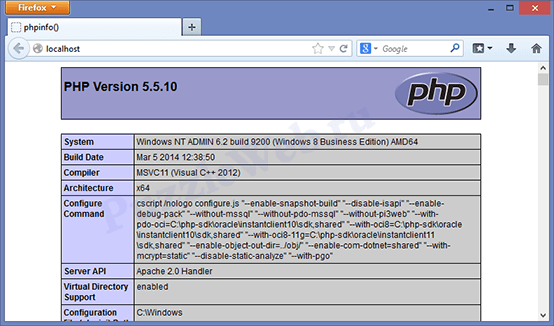
Если у вас вместо страницы с инфомацией о php открылась страница с надписью «It works!», тогда просто нажмите обновить страницу.
Установка MySQL
Открываем страницу загрузки дистрибутива: http://dev.mysql.com/downloads/installer/5.6.html и скачиваем Windows (x86, 32-bit), MSI Installer 5.6.16 250.8M. После нажатия на кнопку Download вы увидите форму для регистрации, ее можно пропустить нажав на ссылку внизу (» No thanks, just start my download!).
Запускаем установщик, после небольшой загрузки видим следующее окно:

Нажимаем Install MySQL Products, появляется следующее окно, в котором мы принимаем лицензионное соглашение (ставим галочку) и жмем Next >

Следующее окно нам предлагает проверить, есть ли более новая версия MySQL, ставим галочку Skip... (пропустить) и нажимаем Next >

В следующем окне нам предлагают выбрать тип установки, выбираем Custom и жмем Next >:

В следующем окне нам предоставляется возможность выбратьнеобходимые компоненты: убираем галочку с MySQL Connectors, в Application убираем галочку с MySQL Workbench CE 6.0.8 и MySQL Notifier 1.1.5, в MySQL Server 5.6.16 убираем галочки с Development Components и Client C API library (shared) и жмем Next >


Следующее окно нам сообщает что именно будет установлено, просто нажимаем Execute

После успешной установки жмем Next >

Вследующем окно нам сообщается о том, что далее мы немного настроим наш сервер, жмем Next >

В первом окне настрокйки, устанавливаем галочку Show Advanced Options, остальное оставляем как есть и жмем Next >

В следующем окне нам предлагается установить пароль администратора (root). Этот пароль лучше не терять! Устанавливаем пароль и жмем Next >

В следующем окне стираем в поле ввода цифры 56, остальное оставляем как есть и жмем Next >

Жмем Next >

Жмем Next >


Осталось проверить успешно ли прошла установка. (win 8): Заходим в меню пуск → переходим к приложениям (стрелочка вниз) → находим MySQL5.6 Command Line Client (терминал для работы с MySQL в командной строке) → открываем его. Далее вводим пароль администратора (root). Если пароль правильный, вы попадете в командную строку (mysql>). Введите команду: show databases; (точка с запятой на конце обязательна). В результате вы должны увидеть список баз данных (как минимум две - information_schema и mysql). Это означает, что сервер работает правильно. Закрываем командную строку выполнив команду exit.
Добавьте в файл C:\Windows\System32\drivers\etc\hosts строчку: 127.0.0.1 localhost. В этом же файле удалите или закомментируйте (поставить знак # в начале строки) строку::1 localhost (если она изначально закомментирована, то не надо ничего с ней делать).
Установка и базовая настройка phpMyAdmin
Открываем страницу загрузки http://www.phpmyadmin.net/home_page/downloads.php и выбираем для скачивания архив оканчивающийся на *all-languages.7z или *all-languages.zip (на момент написания статьи последняя версия была phpMyAdmin 4.1.9). Создаем папку phpmyadmin в C:\Apache24\htdocs и извлекаем туда файлы скаченного архива.
Проверим как оно работает. Открываем браузер и переходим по адресу http://localhost/phpmyadmin/ . Должно открыться такое окно:

Теперь нам необходимо создать конфигурационный файл для MySQL. Заходим в папку phpmyadmin и создаем там папку config. Открываем в браузере следующий адрес: http://localhost/phpmyadmin/setup/

Теперь, чтобы настроить параметры подключения к MySQL, нажимаем на кнопку «Новый сервер», нам открывается новое окно, в графе «Хост сервера» localhost необходимо заменить на 127.0.0.1:

Сохраняем настройки (жмем Apply) и нас автоматически вернут на предыдущую страницу. Выбираем язык по умолчанию - Русский, сервер по умолчанию - 127.0.0.1, конец строки - Windows. Внизу нажимаем Сохранить и затем Скачать.

Полученный файл (config.inc.php) сохраняем в корень установки phpMyAdmin (C:\Apache24\htdocs\phpmyadmin). Закрываем страницу, она нам больше не понадобится.
На этом все. Возвращаемся на страницу http://localhost/phpmyadmin/. Теперь можно авторизоваться в системе под пользователем root (пароль вводите тот, который указывали при настройке MySQL для пользователя root). Тестируем подключение к MySQL. Если все прошло успешно (вы смогли войти в phpMyAdmin), папку config из папки phpmyadmin удаляем.
Прямая ссылка: php-5.3.10-Win32-VC9-x86.zip
Заодно скачайте сразу и документацию на русском языке в формате.chm, она вам понадобится при изучении и работе: php_enhanced_ru.chm
Распакуйте архив в желаемый каталог (изначально предлагается «C:\php»). Откройте конфигурационный файл содержащий рекомендуемые настройки — «php.ini-development» (находящийся в корне дистрибутива), переименуйте его в php.ini и произведите следующие изменения.
Редакция php.ini:
- Найдите строку:
post_max_size = 8M
Увеличьте до 16 Мбайт максимальный размер данных принимаемых методом POST, изменив ее на:
post_max_size = 16M - Найдите строку:
;include_path = «.;c:\php\includes»
Раскомментируйте ее, убрав перед строкой символ точки с запятой.
(Внимание исключение! Обратные косые черты при указании пути):
include_path = «.;c:\php\includes»
Создайте пустой каталог «C:\php\includes», для хранения подключаемых классов. - Найдите строку:
extension_dir = «./»
Установите значением данной директивы путь к папке с расширениями:
extension_dir = «C:/php/ext» - Найдите строку:
;upload_tmp_dir =
Раскомментируйте ее и укажите в значении следующий путь:
upload_tmp_dir = «C:/php/upload»
Создайте пустую папку «C:\php\upload», для хранения временных файлов загружаемых через HTTP. - Найдите строку:
upload_max_filesize = 2M
Увеличьте максимально допустимый размер загружаемых файлов до 16 Мбайт:
upload_max_filesize = 16M - Подключите, расскомментировав, данные библиотеки расширений:
extension=php_bz2.dll
extension=php_curl.dll
extension=php_gd2.dll
extension=php_mbstring.dll
extension=php_mysql.dll
extension=php_mysqli.dll - Найдите строку:
;date.timezone =
Раскомментируйте и установите значением часовой пояс вашего местоположения (список часовых поясов можно найти в документации):
date.timezone = «Europe/Moscow» - Найдите строку:
;session.save_path = «/tmp»
Раскомментируйте и установите значением данной директивы такой путь:
session.save_path = «C:/php/tmp»
Создайте пустую папку «C:\php\tmp» для хранения временных файлов сессий.
Сохраните изменения и закройте файл php.ini.
Далее необходимо добавить каталог с установленным PHP интерпретатором в PATH операционной системы. Для чего пройдите по пути «Start» («Пуск») -> «Control Panel» («Панель управления») -> «System» («Система»), откройте вкладку «Advanced» («Дополнительно»), нажмите кнопку «Environment Variables» («Переменные среды»), в разделе «System Variables» («Системные переменные») сделайте двойной щелчок на строке «Path», добавьте в поле «Variable Value» («Значение переменной»), к тому что там уже существует, путь к каталогу с установленным PHP, например, «C:\php» (без кавычек). Обратите внимание на то что символ точки с запятой разделяет пути. Чтобы внесенные изменения вступили в силу, перезагрузите операционную систему.
Пример строки Path:
%SystemRoot%\system32;%SystemRoot%;%SystemRoot%\System32\Wbem;C:\php;C:\Program Files\MySQL\MySQL Server 5.5\bin
Установка и настройка PHP интерпретатора – завершена.
Описание подключаемых библиотек:
php_bz2.dll – С помощью данного расширения PHP сможет создавать и распаковывать архивы в формате bzip2.
php_curl.dll – Очень важная и нужная библиотека, позволяющая соединяться и работать с серверами, с помощью огромного количества интернет-протоколов.
php_gd2.dll – Ещё одна незаменимая библиотека, позволяющая работать с графикой. Вы думали на PHP можно только HTML странички генерировать? А вот и нет! С помощью PHP можно почти всё, в том числе и рисовать.
php_mbstring.dll – Библиотека содержит функции для работы с много-байтными кодировками, к которым относятся кодировки восточных языков (японский, китайский, корейский), Юникод (UTF-8) и другие.
php_mysql.dll – Имя библиотеки говорит само за себя — она необходима для работы с сервером MySQL.
php_mysqli.dll – Данная библиотека является расширением предыдущей и содержит дополнительные функции PHP для работы с сервером MySQL версии 4.1.3 и выше.
Данных библиотек должно хватить для полноценной работы PHP. Со временем, если появится такая необходимость, вы сможете подключить дополнительные библиотеки, но не стоит подключать их все сразу с мыслью, что кашу маслом не испортишь, в данном случае излишнее количество подключенных библиотек может заметно замедлить работу PHP.
Оригинал статьи: http://php-myadmin.ru/learning/instrument-php.html
Конфигурационный файл php.ini является основным инструментом настройки ядра PHP . Он считается каждый раз при инициализации PHP . Если изменение не отображается, не забудьте остановить и перезапустить httpd . Если внесенные изменения до сих пор действуют, используйте функцию phpinfo() , чтобы проверить, php ini где лежит.
Файл конфигурации хорошо прокомментирован и подробно проработан. Параметры чувствительны к регистру, значения ключевых слов – нет; пробелы и строки, начинающиеся с точки с запятой, игнорируются. Логические значения могут быть представлены как 1/0 , Yes/No , On/Off или True/False . Значения по умолчанию в php.ini повлияют на установку PHP , которую позже можно будет настроить.
В этой статье мы рассмотрим важные настройки в файле php.ini , которые могут потребоваться для PHP парсера.
short_open_tag = Off
Короткие открытые теги выглядят так: . Для этого параметра должно быть установлено значение Off , если вы хотите использовать функции обработки XML .
safe_mode = Off
Если этот параметр имеет значение ON , вероятно, вы скомпилировали PHP с флагом enable-safe-mode . Безопасный режим наиболее важен для использования CGI .
safe_mode_exec_dir =
Эта опция имеет значение только в том случае, если включен безопасный режим. Она также может быть установлена с флагом —with-exec-dir во время процесса сборки Unix . PHP в безопасном режиме выполняет внешние двоичные файлы только из этого каталога. По умолчанию используется каталог /usr/local/bin . Это не имеет ничего общего с обслуживанием обычной PHP/HTML веб-страницы.
safe_mode_allowed_env_vars =
Эта опция php ini задает, какие переменные окружения пользователи могут изменить в безопасном режиме. По умолчанию, только те переменные, к которым добавлено «PHP_ ». Если эта директива пуста, то большинство переменных можно изменять.
safe_mode_protected_env_vars =
Параметр устанавливает, какие переменные окружения пользователи не могут изменить в безопасном режиме, даже если опция safe_mode_allowed_env_vars включена.
disable_functions =
Довольно полезным дополнением в конфигурации PHP4 , которое сохранилось и в версии PHP5 , является возможность отключения выбранных функций по соображениям безопасности. Раньше это требовало ручной правки кода на языке C , на котором был написан интерпретатор PHP . Функции файловой системы, операционной системы и сети должны быть первыми в этом списке, потому что возможность записи файлов и изменения системы через HTTP не является безопасным.
max_execution_time = 30
При настройке php ini нужно знать, что функция set_time_limit() не будет работать в безопасном режиме. Поэтому это основной способ реализовать задержку выполнения скрипта в безопасном режиме. В Windows вы должны выполнить принудительное завершение, основываясь на максимальном уровне потребляемой памяти, а не на времени. Также можно использовать настройку таймаута Apache для реализации задержки. Но она будет применена и к файлам сайта, не являющимся PHP .
error_reporting = E_ALL & ~E_NOTICE
Значением по умолчанию является E_ALL & ~E_NOTICE , все ошибки кроме уведомлений. Для серверов должно быть установлено, как минимум, значение по умолчанию. И только на основных серверах можно использовать меньшее значение.
error_prepend_string = [«»]
Вместе с » используется со строками, как при формировании значения поля формы.
variables_order = EGPCS
Заменяет gpc_order . Обе версии устарели вместе с register_globals . Он устанавливает порядок различных переменных: Environment , GET , POST , COOKIE и SERVER (или Built-in ). Вы можете изменить этот порядок. Переменные будут последовательно перезаписаны слева направо, при этом самый правый всегда «выигрывает ». Это означает, что если оставить значение по умолчанию и использовать одно имя для переменной среды, переменной POST и переменной COOKIE , то, в конце концов, имя будет принадлежать переменной COOKIE .
register_globals = Off
Этот параметр php ini set позволяет определить, нужно ли регистрировать переменные EGPCS как глобальные. В настоящее время этот способ устарел, и, начиная с PHP 4.2 , этот флаг по умолчанию установлен в значение Off . Вместо него используйте суперглобальные массивы.
gpc_order = GPC
Этот параметр устарел.
magic_quotes_gpc = On
Экранирует кавычки во входящих данных GET/POST/COOKIE . Если вы используете много форм, которые отправляют данные сами себе или другим формам, и отображают значения форм, нужно активировать эту директиву или использовать функции addslashes() для данных строкового типа.
magic_quotes_runtime = Off
Этот параметр экранирует кавычки во входящих строках базы данных и текстовых строках. Помните, что SQL добавляет слеш в одинарные кавычки и апострофы при сохранении строк и не убирает их при возвращении строк. Если этот параметр выключен, необходимо использовать функцию stripslashes() при выводе любых типов строковых данных из БД SQL . Если для magic_quotes_sybase установлено значение On , то этот параметр должен быть Off .
magic_quotes_sybase = Off
Экранирует одиночные кавычки во входящих строках базы данных и текстовых строках с одиночными кавычками в стиле Sybase , а не обратным слешем. Если для параметра magic_quotes_runtime установлено значение On , данный параметр должен быть отключен.
auto-prepend-file =
Если в этом параметре php ini указан путь, PHP должен автоматически добавить конструкцию include() в начало каждого PHP-файла . Следует учитывать ограничения для путей включаемых файлов.
auto-append-file =
Если в этом параметре указан путь, PHP должен автоматически ввести конструкцию include() в конец каждого PHP-файла , кроме случаев, когда осуществляется выход с помощью функции exit () . Следует учитывать ограничения для путей включаемых файлов.
include_path =
Если установить это значение, вам будет разрешено включать или запрашивать файлы только из указанных каталогов. Каталог include обычно находится под корневым документом. Это необходимо, если вы работаете в безопасном режиме. Установите для параметра значение .in , чтобы включить файлы из каталога, в котором находится ваш скрипт. Несколько каталогов разделяются двоеточиями: .:/usr/local/apache/htdocs:/usr/local/lib .
doc_root =
При настройке php ini если вы используете Apache , то в файле httpd.conf корневой каталог документа для этого сервера или виртуального хоста уже задан. Установите это значение здесь, если используете безопасный режим или хотите разрешить PHP только для части сайта (например, только в одном подкаталоге ).
file_uploads =
Активируйте этот флаг, если загружаете файлы с помощью PHP-скрипта .
upload_tmp_dir =
Не удаляйте комментарии из этой строки, если не понимаете, что такое !
session.save-handler = files
За исключением редких случаев изменять этот параметр не нужно.
ignore_user_abort =
Определяет, что произойдет, если посетитель сайта нажмет в своем браузере кнопку «Остановить ». По умолчанию установлено значение On , которое означает, что скрипт продолжит работать до завершения или таймаута. Если изменить значение данного параметра на Off , скрипт будет прерван. Этот параметр работает только в режиме модуля, а не в CGI .




